Не знаете что такое электронная презентация и для чего она нужна? В этом материале вы не только получите ответы на эти вопросы, но и научитесь создавать собственные презентации с помощью популярнейшего приложения PowerPoint 2010.
Оглавление
- Введение
- Структура и интерфейс приложения
- Создание презентации
- Добавление слайдов, выбор макета, применение тем
- Изменение размеров и расположения заполнителей. Вставка новых объектов
- Просмотр и сохранение презентации
- Заключение
Введение
Наверняка многие из вас еще знают или даже помнят, что такое диафильмы. В 70-е годы прошлого века домашнее кино считалось чудом. Тогда еще не было ни видеомагнитофонов, ни персональных видеокамер, ни других доступных для массового пользователя средств записи и воспроизведения видео. Вместо этого для наглядного повествования или рассказа, например, какой-либо истории, использовались изображения (слайды), отпечатанные на обычной позитивной фотопленке. Кадры, которые демонстрировались в увеличенном размере на экране последовательно друг за другом, как правило, были связанны определенной тематической линией и снабжены тестовыми комментариями.
Правила создания презентаций
Диафильмы широко применялись в учебных, развлекательных, лекционных и художественных целях, с успехом заменяя в то время дорогостоящий кинопоказ. Часть диафильмов выпускалась даже со звуковым сопровождением на виниловых пластинках или магнитной ленте, для улучшения у зрителей эффекта восприятия.
В начале 90-ых, благодаря массовому распространению бытовых видеомагнитофонов, диафильмы практически полностью были вытеснены из нашей жизни, и казалось бы — навсегда. Но в который раз сработала пословица о том, что все новое – это хорошо забытое старое. В нашу эпоху бурного развития компьютерных технологий, казалось бы, уже никому не нужный слайд-фильм вернулся, под модным названием «презентация».
И правда, если раньше львиная доля диафильмов была ориентирована на детей и носила развлекательный характер, то презентация – инструмент для взрослой аудитории. В форме презентаций оформляются студенческие и научные работы, проводятся анонсы новых разработок в производственных и деловых сферах, демонстрируются или рекламируются новые продукты. Конечно, деловой сферой применения презентации не ограничиваются. При желании таким образом можно оформить семейный альбом, фотоотчет о свадьбе или дне рождении.
Самой популярной программой среди систем подготовки презентацией однозначно является приложение PowerPoint, входящее в состав пакета Microsoft Office. При этом достойных аналогов и конкурентов у PowerPoint очень мало или практически нет. С его помощью вы сможете превратить графическую, текстовую и числовую информацию в красочно оформленные слайды и диаграммы, снабдив их в случае необходимости, анимацией и звуковым сопровождением.
Структура и интерфейс приложения
Когда вы начинаете изучать такие приложения, как Wordили Excel, то часто сталкиваетесь с понятиями, которые вы осознаете на интуитивном уровне. Ведь еще со школы каждый знает, что такое текст и как он должен размещаться на странице, зачем нужен абзац или как строится таблица, что такое строки или столбцы, и так далее. В PowerPoint же вам придется столкнуться с новыми определениями, что вначале может несколько осложнить процесс восприятия информации.
Компьютерные презентации | Информатика 7 класс #30 | Инфоурок
Основой любой презентации является набор слайдов или кадров, которые могут содержать в себе: изображения, графики, тексты, видео, звуковое сопровождение и прочие объекты. Так что, прежде чем создавать новую презентацию, лучше заранее подготовить все материалы, которые должны будут в нее войти (фотографии, видеоролики, диаграммы и т.д.), по возможности структурировать их, и положить в специальную папку. В дальнейшем это сэкономит вам кучу времени и избавит от путаницы.
После первого запуска PowerPoint, люди, которые уже знакомы с приложениями Word или Excel, сразу же узнают фирменный пользовательский интерфейс, характерный для последних пакетов Microsoft Office. Как и всегда, в верхней части окна располагается главный инструмент управления – Лента, с набором тематических вкладок и групп команд. Прямо над ней разместились панель быстрого запуска, область заголовков и стандартные кнопки управления окном.

Рабочая область, расположенная сразу под Лентой и занимающая практически все остальное пространство окна, разбита на четыре части: слева находится область эскизов с вкладками Слайды и Структура, по центру лист самого слайда, а снизу него – поле для заметок.
Все инструменты для создания и работы с презентациями располагаются на Ленте, которая имеет несколько тематических вкладок, таких как: Файл, Главная, Вставка и другие. Каждая из этих вкладок содержит команды и средства управления, которые распределены по группам. Кнопки в каждой группе могут выполнять либо отдельное действие, либо содержать целое меню команд.

Для увеличения рабочего пространства ленту можно свернуть, нажав два раза на название активной вкладки или на стрелочку в ее правом верхнем углу. Разворачивается лента таким же образом.
Создание презентации
Создание новой презентации можно осуществить тремя способами: с помощью шаблона, на основе темы и с использованием уже существующей презентации.
В PowerPoint содержится немалое количество тематических шаблонов презентаций, где слайды уже оформлены определенным образом. Вам остается только вставить в них свой текст, изображения, диаграммы и таблицы, не заботясь о художественном оформлении. Конечно, впоследствии вы можете изменить дизайн любого шаблона по собственному вкусу. Но в своей первой презентации мы пойдем более тернистым путем и будем создавать ее с нуля без программных помощников.
Щелкните мышкой по необходимой области и введите нужный текст. При этом вы можете форматировать текст, при помощи команд, расположенных на Ленте, на вкладке Главная в группе Шрифт. Здесь, как и в редакторе Word, можно задать: тип, размер, выделение и цвет шрифта, выбрать направление выравнивания текста, изменить интервал между знаками и прочее. Более подробно на этом мы здесь останавливаться не будем, так как с функциями форматирования текста вы можете познакомиться в обучающих материалах по Word.

Обратите внимание, что каждая текстовая область во время ее редактирования обведена пунктирными границами, обозначающими ее текущий размер. По углам и в середине сторон области размещаются точки, потянув за которые можно изменить ее размер. Для перемещения области используются ее границы, а зеленая точка служит для вращения.
Добавление слайдов, выбор макета, применение тем
После заполнения титульного слайда, давайте добавим в презентацию следующий слайд. Для этого нажмите кнопку Создать слайд в группе Слайды на вкладке Главная.

Как видите, заполнители (области для заполнения) второго слайда несколько отличаются от титульного, так как он уже предназначен непосредственно для ввода содержимого самой презентации. Верхняя область для заголовка здесь является текстовой, а вот нижняя, более крупная, может содержать не только текст, но и таблицы, диаграммы, изображения или мультимедиа клипы. Для добавления всего этого разнообразия в центре рабочей области документа находятся кнопки с тематическими пиктограммами.
Взаимное расположение заполнителей на слайде и тип их содержимого в PowerPoint определяется макетом. За изменение макета выделенного слайда отвечает кнопка Разметка слайда в группе Слайды, при нажатии на которую появляется всплывающее окно, где можно выбрать другое типовое расположение элементов.


В нашем примере для второго слайда мы выбрали тему «Два объекта». В левой части был введен текст в виде маркированного списка, а в правой, для придания оглавлению более красочного вида, мы вставили картинку. Вставка рисунка осуществляется щелчком мыши по соответствующей пиктограмме и дальнейшем выборе месторасположения нужного файла.

Теперь давайте добавим третий слайд. Обратите внимание, на то, что каждый новый слайд вставляется после того слайда, который являлся текущим на момент вставки. То есть, если у вас был выбран второй слайд, то третий вставиться сразу после него, а если был выбран первый слайд, то новый слайд вставиться между первым и вторым слайдом. При этом каждый новый слайд будет иметь такой же макет, как и слайд, после которого он был вставлен.
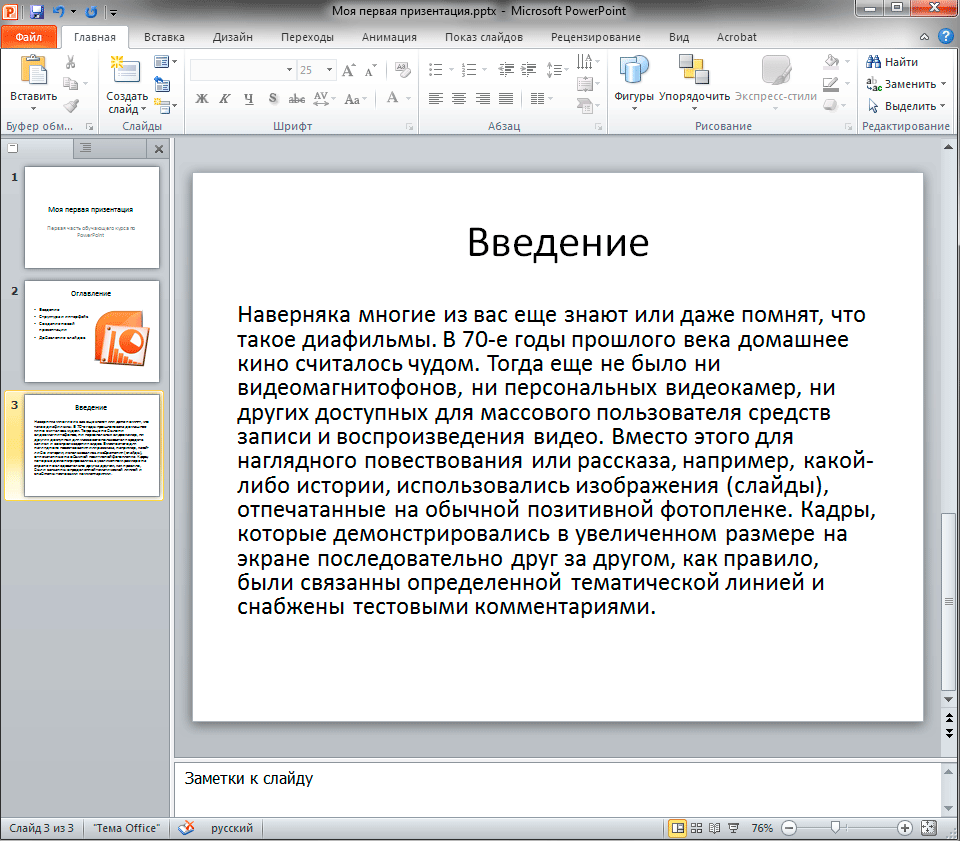
Чтобы предать презентации более профессиональный вид, можно применить к ней одну из тем. Тема в PowerPoint представляет собой набор из специально подобранной цветовой схемы, набора шрифтов и эффектов, примененных к некоторым объектам.

Для того чтобы выбрать тему, откройте на ленте вкладку Дизайн. Миниатюры с темами располагаются практически по центру вкладки и занимают большую ее часть. Справа от миниатюр располагаются стрелочки для пролистывания и кнопка Дополнительные параметры, нажав на которую можно раскрыть всплывающее окно со всеми встроенными темами.
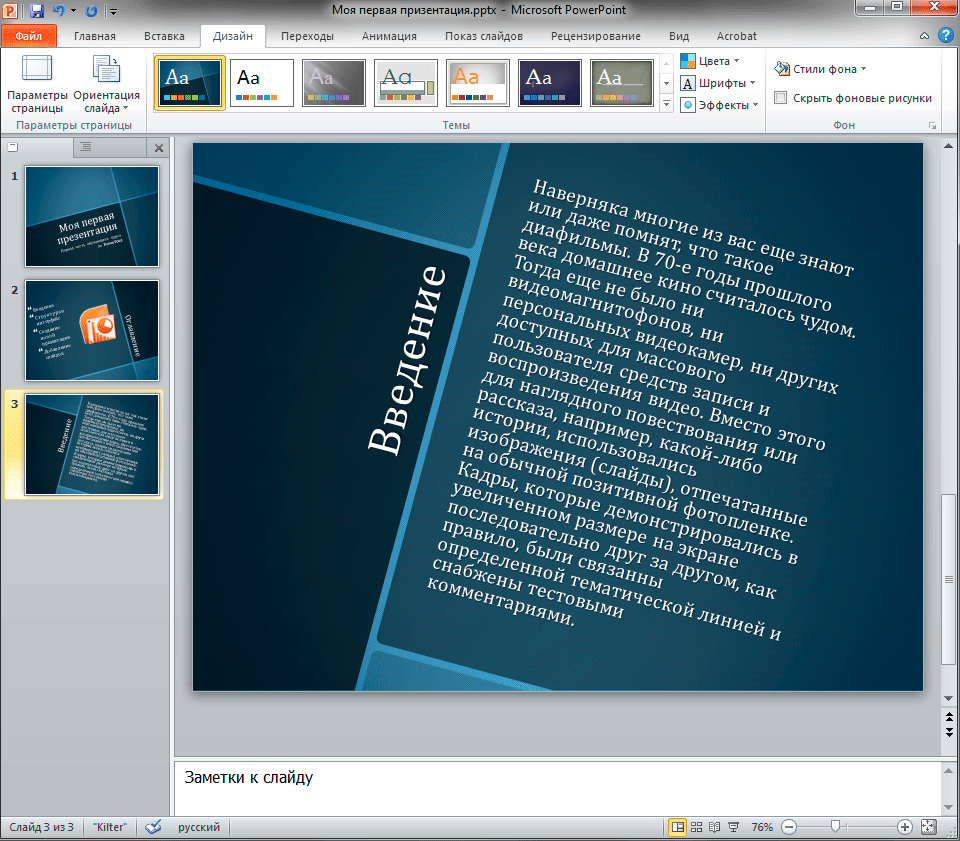
Если навести курсор мыши на любую из миниатюр с темой, то тут же в реальном времени вы сможете увидеть, как будут выглядеть слайды после ее применения. Это очень удобно и позволяет посмотреть на свою презентацию в различном оформлении, просто перемещая курсор мыши от одной миниатюры к другой.
Изменение размеров и расположения заполнителей. Вставка новых объектов
Заполнители на слайдах призваны облегчить работу пользователей при размещении элементов презентации. Однако иногда их расположение и размер может не соответствовать желаемым критериям. Например, область для текста может быть слишком мала, а заголовок смещен не в ту сторону. В PowerPoint это можно легко исправить.

После щелчка по любому элементу презентации, вокруг выбранного объекта появится рамка с маркерами. Для изменения размеров области необходимо навести курсор мыши на любой белый маркер (курсор изменится на двойную стрелку), и потянуть его в нужную сторону зажав левую кнопку мыши. Угловые маркеры служат для пропорционального изменения размера. Точно также можно переместить выделенную область со всем содержимым, только для этого нужно навести курсор на саму рамку (курсор изменится на перекрестье из стрелочек). И наконец, вы можете вращать выделенный элемент, используя зеленый маркер (курсор изменится на закругленную стрелку).
Помимо изменения взаиморасположения и размеров элементов на слайде вы можете в любой момент добавить в него новые объекты. Делается это при помощи вкладки Вставка на ленте.

Вы может вставлять в слайды таблицы, диаграммы, объекты SmartArt и WordArt, всевозможные изображения и иллюстрации, текст, формулы и символы, дату и время, видеоролики и звуковые дорожки, а так же Flash-видео. Таким образом, PowerPoint позволяет создавать по настоящему профессиональные презентации на любой вкус с множеством интерактивных элементов.
Конечно, вставка наполнителей может осуществляться не только в уже готовые слайды, но и в новые. Перейдем на вкладку Главная и в группе Слайды нажмем не на большую пиктограмму создания слайда, как мы делали ранее, а на кнопку под ней со стрелочкой и надписью Создать слайд. В чем же здесь разница? Дело в том, что такой способ добавления нового слайда позволяет нам выбрать подходящий для него макет вручную еще перед его созданием, в то время как в предыдущих случаях тема задавалась автоматически.

Итак, после нажатия на кнопку перед нами откроется всплывающее окно, где мы сможем выбрать подходящий макет для следующего слайда. Пусть в нашем случае это будет «Пустой слайд».

Теперь, после создания слайда вы можете перейти на вкладку Вставка и поупражняться во вставке любых объектов. Мы в качестве примера вставили за ранее заготовленный рисунок с изображением куска ленты (кнопка Рисунок в группе Изображения) и два текстовых поля (кнопка Надпись в группе Текст).

Рисунок изначально был маленький, поэтому мы его увеличили до нужных размеров, затем повернули относительно линий макета и переместили в нужную область. Все это было сделано способами, рассмотренными выше в этой главе. Текстовые заполнители так же были повернуты и перемещены в нужные места, а внутри них был задан необходимый размер шрифта.
Просмотр и сохранение презентации
После того как вы подготовили несколько слайдов, имеет смысл посмотреть, как плод ваших трудов будет выглядеть в полноэкранном режиме, то есть в том режиме, в котором их будет просматривать ваша аудитория. Для этого на ленте перейдите на вкладку Показ слайдов и в группе Начать показ слайдов щелкните кнопку С начала. Еще проще запустить презентацию с помощью нажатия клавиши «F5».

В режиме показа слайдов презентация будет занимать весь экран монитора. Для переключения слайдов можно использовать несколько способов. Первый – просто щелкать левую кнопку мыши, второй – использовать кнопки панели навигации, которая всплывает при перемещении курсора к нижней кромке экрана.

Кстати, здесь же есть кнопка, которая позволяет перейти к определенному слайду и выполнить ряд других функций, например, выйти из презентации. Так же можно завершить показ слайдов в любой момент нажатием кнопки «Esc».
Как правило, во время работы над презентацией создаваемый файл многократно сохраняется в автоматическом режиме. Но в любом случае вам придется самостоятельно сделать первое сохранение, указав название файла с презентацией и место его хранения на диске. Сделать это можно как во время работы над документом щелкнув по закладке Файл на ленте и выбрав команду Сохранить, так и перед первым закрытием файла щелкнув по кнопке Сохранить, которая будет расположена во всплывающем окне. Для создания копии файла с презентацией используйте команду Сохранить как.
Итак, сегодня вы познакомились с базовыми принципами создания собственной презентации в приложении PowerPoint, которое входит в состав пакета Microsoft Office. Как вы могли убедиться, механизм наполнения слайдов различным контентом достаточно прост и не должен вызывать особых трудностей даже у начинающих пользователей. Другое дело – сама идея презентации и разработка ее стиля. Именно от качества проработки этих вопросов в большинстве своем будет зависеть, насколько удачным получится представление ваших идей в такой форме.
Помните, что презентация – это в первую очередь наглядное представление материала. Поэтому в общем случае старайтесь использовать больше графических изображений или видеороликов, сводя к минимуму текстовую информацию. При этом используемые текстовые фразы должны быть лаконичными, как заголовки, а сам текст должен быть крупным и хорошо читаемым с экрана.
С другой стороны, сильно зацикливаться на этих правилах не стоит. Презентации могут иметь разную направленность и поэтому сильно различаться по своему смыслу и преследуемым целям, а значить и иметь совершенно разное наполнение. Например, в обучающих презентациях наличие большого количества текста в некоторых случаях может быть оправдано. В любом случае, главное – это донести до целевой аудитории материал наиболее простым и наглядным способом без потери информативности и общей сути.
Источник: www.compbegin.ru
Технология создания презентации в PowerPoint
Применение современной техники для презентаций стало обычным при проведении семинаров, конференций и в ходе учебного процесса. Традиционно для демонстрации используются 35-миллиметровые слайды и прозрачные пленки. В последнее время получили распространение цветные жидкокристаллические панели, непосредственно подключаемые к экрану компьютера.
Подготовка таких презентаций является весьма трудоемким процессом. В связи с этим на рынке программного обеспечения представителей этих программных продуктов — пакет PowerPoint фирмы Microsoft. PowerPoint — это графический пакет подготовки презентаций и слайд-фильмов. Он предоставляет пользователю все необходимое — мощные функции работы с текстом, включая обрисовку контура текста, средства для рисования, построение диаграмм, широкий набор стандартных иллюстраций и т.п. Презентация — это набор слайдов и спецэффектов, сопровождающих их показ на экране, раздаточный материал, а также конспект и план доклада, хранящиеся в одном файле, созданным с помощью PowerPoint.
Слайд — это отдельный кадр презентации, который может включать в себя заголовок, текст, графику, диаграммы и т.д. Созданное средствами PowerPoint слайды можно распечатать на черно-белом или цветном принтере, либо с помощью специальных агентств изготовить 35-миллиметровые слайды на фотопленке.
Раздаточный материал — в качестве раздаточного материала служат распечатанные в компактном виде слайды презентации: два, четыре или шесть слайдов на одной странице.
Структура презентации — представляет собой документ, содержащий только заголовки слайдов, а также основной текст без графических изображений и специального оформления.
Термины и определения используемые в PowerPoint:
Тemplate (Шаблон) — это презентация, формат которой и схема цветов могут использоваться для подготовки других презентаций. PowerPoint поставляется более с 100 профессионально оформленных шаблонов, которые вы можете использовать для подготовки ваших собственных презентаций.
PowerPoint default presentation (Установочная презентация PowerPoint) — Это презентация PowerPoint, используемая в качестве шаблона по умолчанию. С этой презентацией вы будете работать, когда выберете переключатель Blank Presentation (Пустая презентация) в диалоговом окне New Presentation (Новая презентация). Шаблон презентации по умолчанию хранится в файле DEFAULT. PPT в каталоге, установлен PowerPoint.
Master (Мастер) — в пакете PowerPoint имеются мастера для каждой ключевой компоненты ваших презентаций: слайд-мастер, мастер структуры презентации, мастер раздаточного материала и мастер примечаний. Рисунки и текст, которые вы разместите на этих мастерах, будут автоматически появляться на каждом новом слайде и страницах примечаний презентации.
Slide Master (Слайд-мастер) — слайд, который содержит форматированные рамки фиксации (placeholders) для заголовка, текстов и других фоновых рисунков, которые вы хотите иметь на слайдах. Если вы сделаете какие-либо изменения на слайд-мастере, то они будут автоматически применены ко всем слайдам, которые настроены по слайд-мастеру.
Color Scheme (Схема цветов) — основа из восьми цветов, которую вы можете применять в слайдах, страницах примечаний и раздаточном материале. Схема цветов состоит из цвета фона, цвета линий и текста и шести дополнительных цветов. Баланс этих цветов улучшает восприятие слайдов.
Other Colors (Другие цвета) — цвета, отсутствующие в основной схеме цветов, которые вы можете использовать для специальных целей.
Object (Объект) — текст, линии, формы, которые вы создаете при помощи инструментов работы с текстом и рисования геометрических фигур, а также любые картинки, которые вы импортируете из других приложений.
Attribute (Атрибут) — свойство объекта, которое вы можете использовать для манипулирования объектом, использую инструменты и команды PowerPoint (линии, заливка, тень, цвет и форма).
Shape (Форма) — этот атрибут имеют объекты, которые вы создаете, используя инструменты работы с текстом или AutoShapes (Автоформы). Объекты, созданные с помощью инструментов рисования линий, дуг и свободных (произвольных) Фигур, не имеют Формы, как атрибута.
Border (Контур) — Видимая линия по краям объекта.
Placeholder (Рамка Фиксации) — Рамка, которая появляется на слайде при работе с текстом до того, как вы начнете вводить текст. Каждая такая рамка окружена линией, состоящей из точек. Используя элементы управления этих рамок, вы можете изменить их размер, перемещать текст по слайду, изменять шрифт и цвет текста внутри рамок; возможно также изменение положения самого текста относительно этой рамки.
Paragraph (Абзац) — это текст, введенный между двумя нажатиями клавиши
< Enter >. Когда вы производите выравнивание текста и добавляете символы бюллетеня, действие применяется к абзацу.
Text Tool (Инструмент «Текст») — вы можете ввести текст в любом месте слайда, используя инструмент ввода текста панели инструментов Drawing (Рисование). Текст, который вы вводите, используя этот инструмент, не выводится на экран в режиме работы со структурой презентации (Outline View). Для понимания содержания работы по созданию презентации рассмотрим пример ее подготовки без участия Мастеров PowerPoint: сделаем черновой вариант презентации из двух слайдов, а затем применим к ним шаблон, который придаст ей профессиональный вид.
Приведем основные этапы создания презентации.
1. Начало создания новой презентации:
Запустите PowerPoint или, если вы уже находитесь в этом приложении, выберите команду New (Новый) меню File (Файл).
2. Выбор способа создания новой презентации:
В окне New Presentation (Новая презентация) выберите переключатель Blank Presentation (Пустая презентация) для создания презентации без использования мастеров и шаблонов PowerPoint. Нажмите кнопку ОК.
3. Выбор макета первого слайда:
Любую презентацию в соответствии с советами профессионалов рекомендуется начинать со слайда-заголовка, в котором указывается тема презентации, доклада, выступления и т.д. Поэтому в диалоговом окне New Slide (Новый слайд) выберите самый первый макет для создания слайда-заголовка презентации.
4. Создание первого слайда презентации:
В появившейся рамке фиксации Click to add title (Нажмите для добавления заголовка) введите следующий текст примера: «Пакет подготовки презентаций Microsoft PowerPoint 4.0». Для ввода текста выберите соответствующий шрифт, используя панель инструментов Formatting (Форматирование) или команду Font (Шрифт) из меню Format (Формат).
С помощью этой команды вы можете установить при необходимости размер шрифта, его цвет и тень текста заголовка. Выделите рамку фиксации текста Click to add sub-title так, чтобы на экране появились ее элементы управления и нажмите клавишу для удаления ее со слайда. После выполнения этапов 1-4 вы получили на своем экране первый слайд презентации, который и будет служить слайдом-заголовком. При желании вы можете изменить полученный слайд, например, путем добавления в него элементов дизайна по вашему выбору.
5. Начало создания второго слайда презентации:
Выполните команду New Slide (Новый слайд) меню Insert (Вставка).
6. Выбор макета второго слайда:
В диалоговом окне New Slide (Новый слайд) выберите седьмой макет слайда, который будет содержать текст и рамку для рисунка из библиотеки ClipArt Gallery. Нажмите кнопку ОК. Преимуществом выбора макета слайда с областью размещения рисунка из библиотеки ClipArt является быстрая вставка требуемого рисунка без использования команды Insert Object (Вставить объект) из меню Insert (Вставка).
7. Разработка второго слайда презентации:
Используйте данный макет для подготовки второго слайда презентации. Этот макет содержит три рамки фиксации: для заголовка слайда (Click to add title), текста слайда (Click to add text) и для размещения рисунка библиотеки ClipArt Gallery (Double click to add clip art). В рамку для заголовка введите текст «Microsoft PowerPoint»; в рамку для текста введите: «При помощи PowerPoint можно создавать.» и т.д.
В области рамки для рисунка дважды щелкните по кнопке Double click to add clip art (Щелкните дважды для добавления рисунка). В появившемся окне приложения ClipArtGallery выберите в категории Academic (Академическая) рисунок SchoolSuppliers (Школьные принадлежности) и нажмите кнопку ОК. Используйте элементы управления рамки с рисунком для установки требуемых размеров рисунка и его положения на слайде.
При правильном выполнении предыдущих этапов вы должны получить подготовленный второй слайд, который также можно изменять по вашему вкусу.
- 8. Использование элементов дизайна для оформления слайдов презентации: Усовершенствуем второй слайд, например, используя элементы AutoShapes (Автоформы) панели инструментов Drawing (Обрисовка). В палитре автоформ выделите форму Seal Tool (Инструмент пломба), перенесите курсор мыши, который в данный момент должен быть представлен в виде знака «+», в нижнюю часть слайда и растяните появившуюся фигуру до требуемых размеров. После отпускания кнопки мыши введите в автоформу текст «Это очень просто!», после чего выберите подходящий цвет заполнения формы с помощью команды Colors and Lines (Цвета и линии) меню Format (Формат). При необходимости вы можете также включить тень для элемента автоформы. После этого разработка слайда будет закончена.
- 9. Применение шаблонов презентаций:
Для профессионального оформления нашей презентации применим к ее слайдам шаблон из комплекта поставки PowerPoint. Для этого выполните комманду Template (Шаблон) меню Format (Формат) и в появившемся диалоговом окне открытия файла шаблона презентации выберите любой из файлов (вид шаблона отражается в поле просмотра), после чего нажмите кнопку Apply (Применить). Слайд примет новый вид. После окончания разработки слайдов, нажав кнопку Outline View (находящуюся внизу слайда), вы автоматически получите структуру вашей презентации, которую вы можете распечатать, изменить в ней порядок следования слайдов и уровни заголовков текста в слайдах. Обратите внимание, что в режиме работы со структурой презентации в содержании слайдов не выводятся графические объекты и текст, размещенный в этих объектах.
10. Режим Slide Sorter (Сортировщик слайдов) или » Монтажный стол «:
В режиме сортировщика слайдов, переход в который производится нажатием кнопки Slide Sorter, произведем окончательную подготовку презентации к демонстрации. Для этого установим визуальные эффекты вывода слайдов на экран с помощью панели инструментов Transition, которая содержит список эффектов, имеющихся в пакете PowerPoint.
Нажмите кнопку Rehearse Timings для запуска режима хронометража вашего выступления. При этом PowerPoint автоматически перейдет в режим полноэкранной демонстрации слайдов презентации. В нижнем левом углу экрана выводится таймер, который производит отсчет времени вашего выступления для каждого слайда. После этого, время выступления (в секундах) будет указано в нижнем левом углу каждого слайда.
11. Демонстрация презентации:
Нажмите кнопку Slide Show (Показ слайдов) и наслаждайтесь работой самого популярного пакета подготовки презентаций.
презентация слайд дизайн приложение
Источник: vuzlit.com
Создание презентации в программе MS PowerPoint
Оборудование: компьютеры, мультимедиапроектор, доска, карточки с практическими заданиями, инструкции для учащихся.
План урока:
1. Организационный момент (2 мин.)
2. Изучение нового материала (25 мин.)
3. Первичное закрепление изученного (13 мин.)
4. Подведение итогов урока (3 мин.)
5. Домашнее задание (2 мин.)
1. Организационный момент.
Давай наш урок начнем с разминки, чтобы вы активнее включились в работу.
Для этого отгадаем кроссворд. Разгадывая кроссворд, мы повторим изученный ранее материал и узнаем тему урока.
Кроссворд
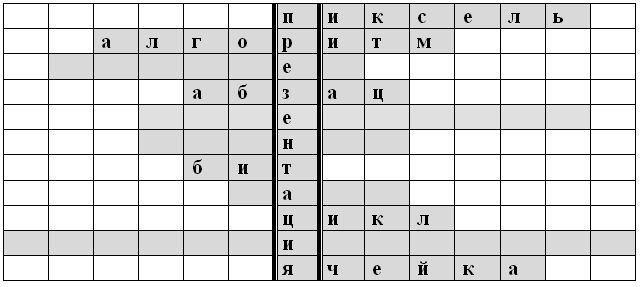
- Минимальный участок изображения.
- Последовательность действий, которая приводит к решению поставленной задачи за конечное число шагов.
- Устройство вывода.
- Часть текста, представляющая собой законченный по смыслу фрагмент произведения.
- Отображает в тексте смысловые связи между основными разделами, страницами, документами.
- Устройство оптического ввода информации.
- Наименьшая единица измерения количества информации.
- Программа или данные, имеющие имя и хранящиеся в долговременной памяти.
- Алгоритмическая структура многократно повторяющаяся.
10.Процесс представления внешнего вида документа.
11.Образуется на пересечении строк и столбцов.
У нас получилось слово – презентация. И так тема урока «Компьютерная презентация»
Сегодня на уроке мы будем учиться создавать презентацию. И тема нашей презентации будет «Великобритания»
2. Изучение нового материала.
Народная мудрость гласит: «Лучше один раз увидеть, чем сто раз услышать!»
Как это организовать?! Для этого существуют специальные электронные средства для создания мультимедиа выступления. Наиболее эффективным и универсальным средством является приложение Microsoft Offise — Power Point. Оно позволяет создать качественную презентацию с использованием графической информации, слайдов, звука, видеоклипов, эффектов анимации и т.д.
Сегодня мы с вами познакомимся с этой программой.
Компьютерные презентации являются одним из видов мультимедийных проектов. Компьютерные презентации часто применяются в рекламе, при выступлениях на конференциях и совещаниях, они могут также использоваться на уроках в процессе объяснения материала учителем или докладов учеников.
Данная программа, как я уже и говорила, предназначена для создания и графического отображения презентаций в составе пакета Microsoft Offise. При помощи нее можно строить диаграммы и графики, готовить слайды, проспекты, служебные сообщения и практически любые материалы для презентации, а также организовывать показы слайдов.
Вместе с программой PowerPoint поставляется набор шаблонов, задействовав которые вы легко подберете стиль оформления презентаций. Также в PowerPoint включен комплект готовых форм, которые можно использовать при создании новой презентации.
В состав программы входят такие элементы, как маркированные текстовые слайды, таблицы, организационные диаграммы, графические объекты и инструменты рисования.
Запишем основные понятия.
— Мультимедиа – технология, позволяющая совмещать вывод разнотипной информации: символьной, графической, видеоизображения, звука.
— Компьютерная презентация – представление рекламной, иллюстративной и пр. информации с помощью компьютера, состоящее в смене слайдов на экране с использованием эффектов мультимедиа.
— Слайд – отдельный кадр презентации.
— PowerPoint – программа подготовки и проведения презентаций, входящая в состав прикладного пакета Microsoft Offise.
Познакомимся с порядком запуска программы, основными объектами и панелями (демонстрирую работу с программой, используя мультимедиапроектор).
Процесс создания презентации в Microsoft PowerPoint состоит из таких действий, как выбор общего оформления, добавление новых слайдов и их содержимого, выбор разметки слайдов, изменение при необходимости оформления слайдов, изменение цветовой схемы, применение различных шаблонов оформления и создание таких эффектов, как эффекты анимации при демонстрации слайдов.
PowerPoint позволяет создавать презентации с очень большим количеством слайдов. Чтобы управлять этим огромным объемом информации, в программе Microsoft PowerPoint существуют три основных режима: обычный режим, режим сортировщика слайдов и показ слайдов. На основе этих основных режимов можно выбрать режим по умолчанию.
Обычный режим — это основной режим редактирования, который используется для записи и разработки презентации. Этот режим позволяет упростить выполнение многих операций. Он имеет три рабочие области. Левая область содержит вкладки, позволяющие переходить от структуры текста слайда (вкладка Структура) к слайдам, отображаемым в виде эскизов (вкладка Слайды).
Правая область — область слайдов, которая отображает крупный вид текущего слайда. Нижняя область — область заметок.
Режим сортировщика слайдов
Режим сортировщика слайдов — это монопольное представление слайдов в форме эскиза. Демонстрирующий миниатюры всех слайдов, равномерно расположенные в окне просмотра. По окончании создания и редактирования презентации сортировщик слайдов дает общую картину презентации, облегчая изменение порядка слайдов, их добавление или удаление, а также просмотр эффектов перехода и анимации.
Показ слайдов занимает весь экран компьютера, как при реальной презентации. Презентация отображается во весь экран так, как она будет представлена аудитории. Можно посмотреть, как будут выглядеть рисунки, временные интервалы, фильмы, анимированные элементы и эффекты перехода будут выглядеть в реальном виде.
Сразу после запуска PowerPoint появляется окно презентации с первым титульным слайдом; справа в области задач приложения видно окно Создание презентации. Оно позволяет выбрать способ создания документа. Первый раздел Открыть презентацию дает возможность открыть уже существующую презентацию. В разделе Создание перечислены возможные варианты создания новой презентации:
- новая презентация без какого-либо форматирования(Слайды имеют минимум элементов оформления и цвета к ним не применены);
- презентация Из шаблона оформления (Презентация создается на основе имеющегося шаблона Microsoft PowerPoint, содержащего основные элементы оформления, шрифты и цветовую схему. Кроме стандартных шаблонов Microsoft PowerPoint можно использовать самостоятельно созданные шаблоны);
- презентация Из мастера автосодержания с заранее заданной структурой содержания (Для применения шаблона оформления, включающего предлагаемый текст для слайдов, используется мастер автосодержимого. Затем в предложенный текст вносятся необходимые изменения).
Показать как создать презентацию.
3. Первичное закрепление изученного.
А теперь сядем за компьютеры и попробуем самостоятельно проделать все, что я вам только что показала (работа учащихся за компьютером, консультации и объяснения учителя по возникающим вопросам).
Задание:
— Пуск – Программы – Microsoft Power Point
— Автомакет – Пустой слайд
— Шаблон оформления – «Лучи» (синий)
— Формат – Фон (изменить фон)
— Сохранить под своей фамилией
4. Подведение итогов урока.
Итак, что мы сегодня узнали нового на уроке, с какими знаниями мы выйдем из этого кабинета?
— PowerPoint? Порядок запуска? Мультимедиа? Слайд? Компьютерная презентация? (учащиеся отвечают).
Выставление оценок с комментариями.
5. Домашнее задание.
На следующем уроке мы с вами будем создавать презентацию. Подготовьте, пожалуйста, дома какую-либо информацию (по интересам) для вставки ее в слайд. Читаем конспект урока.
Спасибо за работу! Всем до свидания!
Содержимое разработки

ГБОУ НПО ПУ № 136 ОТКРЫТЫЙ УРОК ПО ИНФОРМАТИКЕ И ИКТ И АНГЛИЙСКОМУ ЯЗЫКУ НА ТЕМУ:
Подготовили преподаватели информатики — Сгибнева Л.А. и английского языка -Гутина С.И. 2011 год
Тема урока: Компьютерная презентация.
Тип урока: изучение нового.

Как это организовать?! Для этого существуют специальные электронные средства для создания мультимедиа выступления. Наиболее эффективным и универсальным средством является приложение Microsoft Offise — Power Point. Оно позволяет создать качественную презентацию с использованием графической информации, слайдов, звука, видеоклипов, эффектов анимации и т.д. Сегодня мы с вами познакомимся с этой программой. Компьютерные презентации являются одним из видов мультимедийных проектов. Компьютерные презентации часто применяются в рекламе, при выступлениях на конференциях и совещаниях, они могут также использоваться на уроках в процессе объяснения материала учителем или докладов учеников. Данная программа, как я уже и говорила, предназначена для создания и графического отображения презентаций в составе пакета Microsoft Offise. При помощи нее можно строить диаграммы и графики, готовить слайды, проспекты, служебные сообщения и практически любые материалы для презентации, а также организовывать показы слайдов. Вместе с программой PowerPoint поставляется набор шаблонов, задействовав которые вы легко подберете стиль оформления презентаций. Также в PowerPoint включен комплект готовых форм, которые можно использовать при создании новой презентации. В состав программы входят такие элементы, как маркированные текстовые слайды, таблицы, организационные диаграммы, графические объекты и инструменты рисования. Запишем основные понятия. — Мультимедиа – технология, позволяющая совмещать вывод разнотипной информации: символьной, графической, видеоизображения, звука. — Компьютерная презентация – представление рекламной, иллюстративной и пр. информации с помощью компьютера, состоящее в смене слайдов на экране с использованием эффектов мультимедиа. — Слайд – отдельный кадр презентации. — PowerPoint – программа подготовки и проведения презентаций, входящая в состав прикладного пакета Microsoft Offise. Познакомимся с порядком запуска программы, основными объектами и панелями (демонстрирую работу с программой, используя мультимедиапроектор). Процесс создания презентации в Microsoft PowerPoint состоит из таких действий, как выбор общего оформления, добавление новых слайдов и их содержимого, выбор разметки слайдов, изменение при необходимости оформления слайдов, изменение цветовой схемы, применение различных шаблонов оформления и создание таких эффектов, как эффекты анимации при демонстрации слайдов. PowerPoint позволяет создавать презентации с очень большим количеством слайдов. Чтобы управлять этим огромным объемом информации, в программе Microsoft PowerPoint существуют три основных режима: обычный режим, режим сортировщика слайдов и показ слайдов. На основе этих основных режимов можно выбрать режим по умолчанию. Обычный режим Обычный режим — это основной режим редактирования, который используется для записи и разработки презентации. Этот режим позволяет упростить выполнение многих операций. Он имеет три рабочие области. Левая область содержит вкладки, позволяющие переходить от структуры текста слайда (вкладка Структура) к слайдам, отображаемым в виде эскизов (вкладка Слайды). Правая область — область слайдов, которая отображает крупный вид текущего слайда. Нижняя область — область заметок. Режим сортировщика слайдов Режим сортировщика слайдов — это монопольное представление слайдов в форме эскиза. Демонстрирующий миниатюры всех слайдов, равномерно расположенные в окне просмотра. По окончании создания и редактирования презентации сортировщик слайдов дает общую картину презентации, облегчая изменение порядка слайдов, их добавление или удаление, а также просмотр эффектов перехода и анимации. Показ слайдов Показ слайдов занимает весь экран компьютера, как при реальной презентации. Презентация отображается во весь экран так, как она будет представлена аудитории. Можно посмотреть, как будут выглядеть рисунки, временные интервалы, фильмы, анимированные элементы и эффекты перехода будут выглядеть в реальном виде. Сразу после запуска PowerPoint появляется окно презентации с первым титульным слайдом; справа в области задач приложения видно окно Создание презентации. Оно позволяет выбрать способ создания документа. Первый раздел Открыть презентацию дает возможность открыть уже существующую презентацию. В разделе Создание перечислены возможные варианты создания новой презентации:
- новая презентация без какого-либо форматирования(Слайды имеют минимум элементов оформления и цвета к ним не применены);
- презентация Из шаблона оформления (Презентация создается на основе имеющегося шаблона Microsoft PowerPoint, содержащего основные элементы оформления, шрифты и цветовую схему. Кроме стандартных шаблонов Microsoft PowerPoint можно использовать самостоятельно созданные шаблоны);
- презентация Из мастера автосодержания с заранее заданной структурой содержания (Для применения шаблона оформления, включающего предлагаемый текст для слайдов, используется мастер автосодержимого. Затем в предложенный текст вносятся необходимые изменения).
Показать как создать презентацию.
3. Первичное закрепление изученного. А теперь сядем за компьютеры и попробуем самостоятельно проделать все, что я вам только что показала (работа учащихся за компьютером, консультации и объяснения учителя по возникающим вопросам). Задание: — Пуск – Программы – Microsoft Power Point — Автомакет – Пустой слайд — Шаблон оформления – «Лучи» (синий) — Формат – Фон (изменить фон) — Применить — Сохранить под своей фамилией — Закрыть. 4. Подведение итогов урока. Итак, что мы сегодня узнали нового на уроке, с какими знаниями мы выйдем из этого кабинета? — PowerPoint? Порядок запуска? Мультимедиа? Слайд? Компьютерная презентация? (учащиеся отвечают). Выставление оценок с комментариями. 5. Домашнее задание. На следующем уроке мы с вами будем создавать презентацию. Подготовьте, пожалуйста, дома какую-либо информацию (по интересам) для вставки ее в слайд. Читаем конспект урока. Спасибо за работу! Всем до свидания!

-82%
Источник: videouroki.net